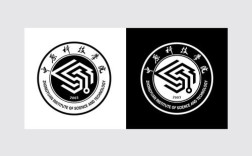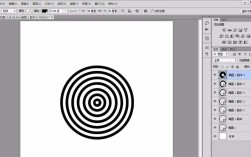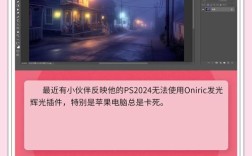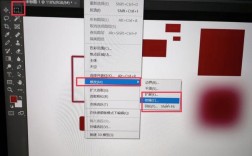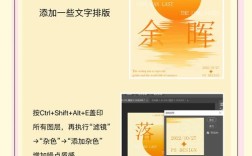在Photoshop中创建几何背景是一个常见的设计需求,无论是用于网页设计、海报制作还是社交媒体配图,几何背景都能带来简洁、现代的视觉效果,下面将详细介绍如何使用Photoshop制作几何背景,包括基础形状绘制、颜色搭配、图层样式应用以及高级技巧等,帮助读者掌握从零开始创建专业几何背景的方法。
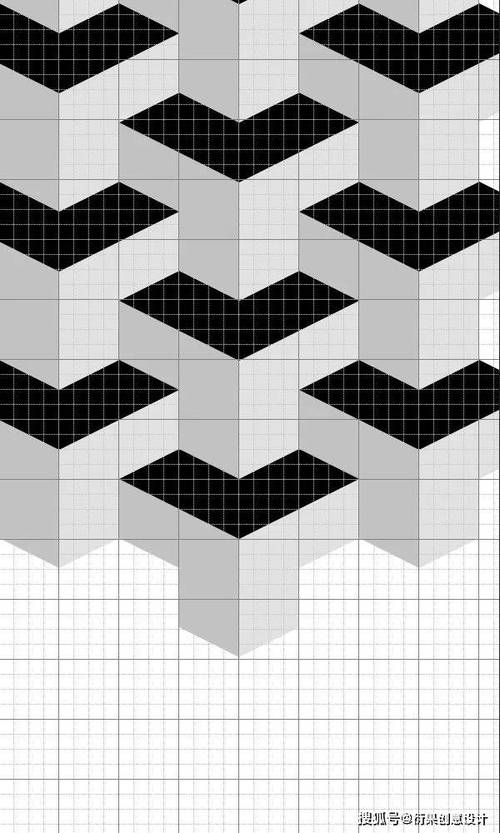
打开Photoshop并新建一个画布,根据设计需求设置画布尺寸,例如网页背景常用的1920x1080像素,或社交媒体常用的1080x1080像素,背景色可以选择白色或任意基础色,后续可以通过几何形状叠加调整整体色调,选择“矩形工具”(U),在顶部选项栏中设置“形状”模式,确保绘制的是矢量图形以便后期调整,按住Shift键可以绘制正方形,按住Alt键可以从中心点开始绘制,这些快捷键能提高绘制精度。
基础几何形状的绘制是创建背景的关键,除了矩形,还可以使用“多边形工具”绘制三角形、六边形等,或用“椭圆工具”绘制圆形,建议在新建图层上进行绘制,便于单独编辑每个形状,先绘制一个覆盖整个画布的大矩形作为基底,然后在其上方叠加不同大小和角度的几何形状,形成层次感,形状的位置可以通过“移动工具”(V)调整,角度可以通过“编辑”菜单中的“变换”选项旋转,或直接按Ctrl+T调出自由变换 handles进行手动调整。
颜色搭配直接影响几何背景的视觉效果,可以选择单色渐变、邻近色对比或互补色冲突等不同配色方案,使用蓝色和橙色的互补色能增强视觉冲击力,而同色系不同明度的颜色则更显柔和,在绘制形状后,双击图层缩略图打开“拾色器”调整颜色,或使用“渐变工具”(G)为形状添加线性、径向或角度渐变,如果希望颜色更自然,可以降低形状图层的“不透明度”或“填充”值,使下层颜色透出,形成柔和的过渡效果。
图层样式能为几何背景增加质感,选中形状图层,点击“图层”面板下方的“fx”按钮,选择“投影”“内阴影”“外发光”或“渐变叠加”等效果,为矩形添加轻微的投影可以增强立体感,使用“渐变叠加”则能创造丰富的色彩层次,需要注意的是,图层样式的参数应根据整体设计调整,避免过度使用导致画面杂乱,可以通过双击图层样式名称打开“图层样式”面板,实时预览效果并微调数值。
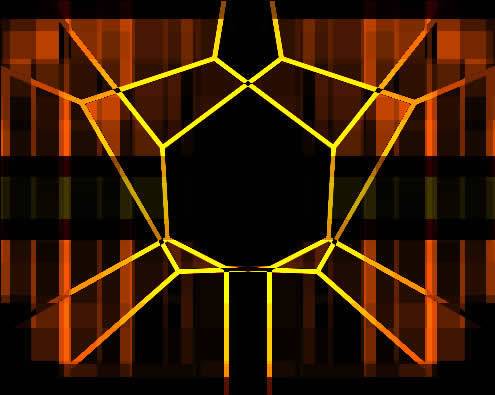
对于复杂的几何背景,可以使用“形状布尔运算”功能,按住Ctrl键点击多个形状图层,在顶部选项栏选择“合并形状组件”“减去顶层形状”“相交形状”或“排除重叠形状”等模式,快速创建组合图形,用两个圆形执行“相交形状”可得到环形,用矩形和三角形执行“减去顶层形状”可得到镂空效果,布尔运算的优势在于非破坏性编辑,即使调整形状大小或位置,运算结果也会实时更新。
纹理叠加是提升几何背景细节的重要手段,可以准备一些噪点、纸张或网格纹理图片,将其导入Photoshop后置于所有几何图层上方,将图层混合模式设置为“柔光”“叠加”或“正片叠底”,并降低不透明度至10%-30%,这样既能保留几何形状的轮廓,又能增加背景的质感,Photoshop自带的“滤镜”菜单也提供“添加杂色”“纹理化”等选项,可直接对形状图层应用纹理效果,操作更加便捷。
动态几何背景的制作可以通过“时间轴”面板实现,点击“窗口”>“时间轴”,选择“创建帧动画”,在每一帧中调整形状的位置、颜色或旋转角度,设置帧延迟时间后点击“播放”按钮预览动画效果,让多个三角形缓慢旋转或改变颜色,可制作出吸引眼球的动态背景,导出时选择“文件”>“导出”>“存储为Web所用格式”,在弹出的窗口中设置GIF格式并调整参数,即可得到动态几何背景文件。
为了更高效地管理几何背景,建议使用“图层组”功能,将不同类型的形状(如背景层、主体层、装饰层)分别放入不同的图层组,并通过折叠/展开组来简化图层面板,常用的几何形状可以定义为“自定义形状”,通过“编辑”>“定义自定义形状”保存,方便在后续设计中重复使用,对于需要批量制作的几何背景,还可以使用“动作”功能录制操作步骤,一键应用相同的样式和效果。
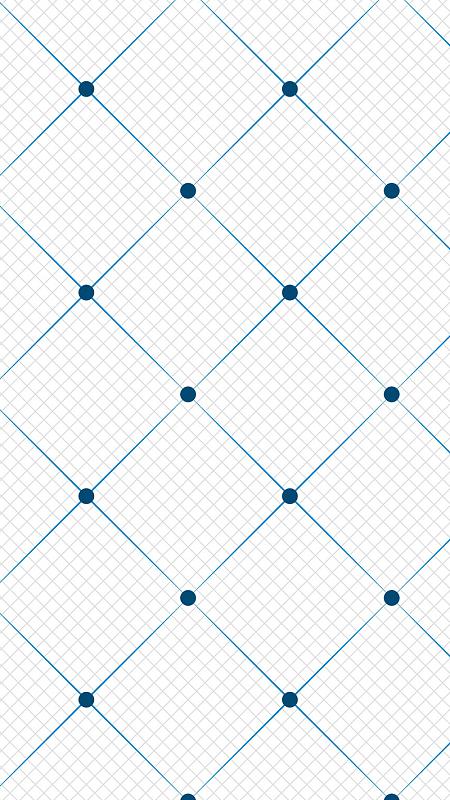
以下是制作几何背景时的注意事项:1. 保持形状简洁,避免过多细节导致画面混乱;2. 注意负空间(空白区域)的运用,确保视觉平衡;3. 遵循“少即是多”的设计原则,控制几何形状的数量和复杂度;4. 导出前检查所有图层是否合并或隐藏,确保最终文件包含必要的元素。
相关问答FAQs:
-
问:如何让几何背景的颜色过渡更自然?
答:可以使用“渐变映射”调整图层,先绘制所有几何形状,然后在顶部新建一个“渐变映射”调整图层,点击渐变条打开“渐变编辑器”,设置从浅色到深色的过渡色阶,将调整图层的混合模式改为“柔光”并降低不透明度至50%左右,这样能统一整体色调,同时保留形状的层次感,也可以为每个形状图层单独添加“渐变叠加”图层样式,通过调整渐变角度和颜色位置实现更细腻的过渡效果。 -
问:几何背景中的形状边缘有锯齿怎么办?
答:锯齿问题通常由分辨率不足或形状缩放导致,解决方法包括:1. 新建画布时设置较高的分辨率(如300dpi);2. 避免对矢量形状进行多次缩放,尽量在绘制时确定最终尺寸;3. 对形状图层应用“滤镜”>“模糊”>“高斯模糊”(半径0.5像素),轻微柔化边缘;4. 导出时选择“文件”>“导出”>“存储为Web所用格式”,在“预设”中选择“JPEG高”或“PNG-24”,并勾选“艺术型锯齿”选项,如果问题仍未解决,可尝试将矢量形状栅格化(右键图层选择“栅格化图层”),但会失去编辑灵活性,建议在非必要时保留矢量属性。